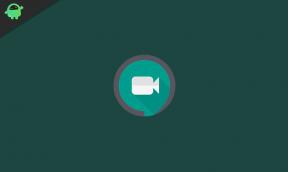Como instalar o TWRP Recovery no Lenovo Z5 Pro e root usando Magisk / SU
Rooting Smartphone / / August 05, 2021
Se você estiver usando o smartphone Lenovo Z5 Pro e quiser instalar o TWRP Recovery e fazer o root via Magisk ou SuperSU, verifique o guia completo. Você deve instalar o TWRP Recovery e seguir o guia passo a passo completo que mencionamos aqui. Compartilhamos com você o guia para instalar o TWRP Recovery no Lenovo Z5 Pro e Root usando Magisk / SU. Depois de instalar o TWRP Recovery e obter acesso root, você será capaz de atualizar ROMs personalizados, instalar Mods, fazer backup e restaurar e muito mais em seu Lenovo Z5 Pro.
Com a Recuperação Personalizada e o enraizamento do seu dispositivo, você sempre pode personalizar ou ajustar o seu dispositivo. Além disso, você pode instalar ROMs personalizados, Mods flash, arquivos personalizados flash, etc. Basicamente, o TWRP é um projeto de recuperação personalizado que permite aos usuários fazer flash em ROMs personalizados, instalar mods, fazer o root do dispositivo e fazer backup completo.
Índice
-
1 Recuperação TWRP: Visão Geral
- 1.1 Quais são as vantagens da recuperação TWRP?
-
2 Etapas para instalar o TWRP Recovery no Lenovo Z5 Pro
- 2.1 Baixe os arquivos necessários:
- 2.2 Pré requisitos:
- 2.3 Guia de instalação usando o método ADB fastboot:
-
3 Etapas para fazer root no Lenovo Z5 Pro via Magisk / SU
- 3.1 Fazendo root em um smartphone
- 3.2 Quais são as vantagens do enraizamento?
- 3.3 Guia para ativar o Root Lenovo Z5 Pro:
- 4 Especificações do Lenovo Z5 Pro: Visão geral
Recuperação TWRP: Visão Geral
TWRP significa “Projeto de recuperação da equipe vencedora”. Ele permite que o usuário atualize arquivos de recuperação e arquivos ROM facilmente com uma interface de usuário simples e cheia de recursos. O TWRP é muito popular e amplamente utilizado para dispositivos Android por usuários e desenvolvedores também. Aqui, mencionamos algumas das vantagens de instalar o TWRP Recovery em seu dispositivo.
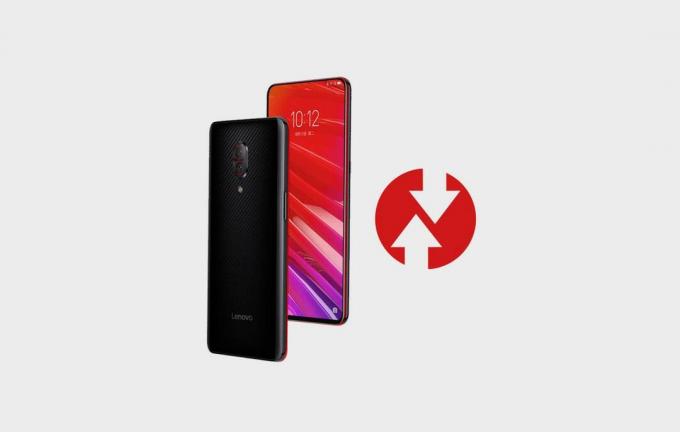
Quais são as vantagens da recuperação TWRP?
- Flash ROM personalizada usando TWRP.
- Arquivos zip modding em Flash para personalizar seu telefone.
- Módulos Xposed fáceis de atualizar e usar usando TWRP.
- Root e Unroot usando TWRP Recovery zip flash SuperSU.
- Você pode instalar o Magisk no Lenovo Z5 Pro.
- Crie e restaure o backup do Nandroid usando o TWRP Recovery.
- Fácil acesso para restaurar o Backup Nandroid.
- Atualize o arquivo de imagem usando o TWRP Recovery no Lenovo Z5 Pro.
- Remova todos os bloatware usando TWRP Recovery.
- Você pode underclock e overclock.
- Execute limpeza, cache e dados limpos.
Etapas para instalar o TWRP Recovery no Lenovo Z5 Pro
Iremos orientá-lo sobre como baixar e instalar a recuperação TWRP no dispositivo Lenovo Z5 Pro Android. Depois de instalar o TWRP com sucesso, você pode instalar vários Mods, flash ROMs, fazer backup e restaurações e muito mais. Siga os links para download e os requisitos também. Em seguida, verifique o guia de profundidade total corretamente.
Baixe os arquivos necessários:
- Recuperação TWRP 3.2 para Lenovo Z5 Pro
- No Verity opt Encrypt
- Baixar SuperSU Zip - Para root usando SuperSU
- Baixe Magisk Zip - Para root usando Magisk
- Driver Lenovo USB - Baixar
- Baixe ADB e Fastboot e instale-o no seu PC
- Baixar Estoque ROM para Lenovo Z5 Pro
Pré requisitos:
- Este guia e arquivo são suportados pelo Lenovo Z5 Pro.
- Você precisará desbloquear o carregador de inicialização do dispositivo no Lenovo Z5 Pro.
- Mantenha a bateria do seu dispositivo carregada em até 50%.
- Dê uma backup completo dos dados do seu dispositivo.
- Você precisará de um cabo USB e um PC / laptop para conectar o telefone.
Guia de instalação usando o método ADB fastboot:
Siga as instruções fornecidas abaixo para instalar o TWRP em seu telefone:
- Baixe e instale ou extraia o Android SDK ou Minimal ADB Folder
- Vá para C: \ adb no PC onde a pasta Android SDK se encontra
- Agora, abra a janela de comando na mesma pasta adb pressionando e segurando a tecla Shift e clique com o botão direito em um espaço vazio dentro da pasta.
- Selecione os “Abra a janela do PowerShell aqui” ou a opção da janela de comando.
- Desligue completamente o telefone e conecte-o ao PC por meio de um cabo USB.
- Em seguida, pressione e segure a tecla Volume Down + Power juntos por alguns segundos para inicializar no modo Fastboot.
- Agora digite o seguinte comando e pressione Enter:
fastboot flash recovery recovery.img
- Quando terminar, você pode reiniciar o telefone usando o seguinte comando:
reinicialização fastboot
- Você Terminou. Você instalou o TWRP com sucesso!
Etapas para fazer root no Lenovo Z5 Pro via Magisk / SU
Para fazer o root em seu telefone, você precisa de um TWRP Recovery compatível ou de qualquer aplicativo de root. Com a ajuda de aplicativos de root, você pode fazer root no Lenovo Z5 Pro sem PC ou Computador. Aqui neste guia, já temos um TWRP Recovery suportado, então irei guiá-lo aqui para atualizar o superSU ou Magisk para fazer o root em seu telefone.
Fazendo root em um smartphone
Rooting para Android significa semelhante ao jailbreak do dispositivo para obter acesso ao diretório raiz do seu celular Android. Isso lhe dará o poder de superusuário ou acesso para usar seu dispositivo no subsistema Android e nos aplicativos do sistema.
Embora às vezes o enraizamento possa anular a garantia do dispositivo também. Mas lhe dará algum poder de liberação e acesso para alterar ou editar as configurações do sistema, temas, ícones, instalar outros arquivos mod, etc.
Quais são as vantagens do enraizamento?
- Você pode obter acesso a todos os arquivos em seu Lenovo Z5 Pro, até mesmo os arquivos que estão presentes no diretório raiz de seu telefone.
- Você pode aumentar o desempenho do seu Lenovo Z5 Pro por overclocking.
- Ao torcer você pode aumentar a vida da bateria reduzindo o Lenovo Z5 Pro.
- Desinstalar Bloatware no Lenovo Z5 Pro.
- Você pode bloquear anúncios em qualquer aplicativo Android, como Youtube e outros aplicativos relacionados a jogos.
- Ao fazer o root do dispositivo Lenovo Z5 Pro, você pode visualizar, editar ou excluir qualquer arquivo de sistema dentro do diretório raiz.
- Você pode instalar o Framework Xposed e Módulo Xposed Apoio, suporte.
Guia para ativar o Root Lenovo Z5 Pro:
Aqui está o guia sobre como fazer root no smartphone Lenovo Z5 Pro. Certifique-se de baixar SuperSU ou Magisk para fazer root em seu telefone.
Não tente atualizar o Magisk e o SuperSU em seu telefone. Você precisa fazer o root com SuperSU ou Magisk. GetDroidTips não se responsabiliza por qualquer tipo de dano ou problema ocorrido no seu dispositivo enquanto / após seguir este guia ou instalar os arquivos. Faça por sua própria conta e risco.
Esperamos que você tenha feito o root ou instalado com sucesso o TWRP Recovery no dispositivo Lenovo Z5 Pro. Fique à vontade para escrever nos comentários abaixo.
Especificações do Lenovo Z5 Pro: Visão geral
O Z5 Pro ostenta uma tela AMOLED de 6,39 polegadas da Samsung com resolução de 1080 X 2340 Pixel. A Lenovo afirma que tem mais de 95 proporções de tela para corpo, o que pode dar ao Mi Mix 3 uma corrida pelo dinheiro. Além disso, possui uma proporção de 19,5: 9. Você pode ver na imagem acima, o dispositivo tem engastes muito mais finos.
O mais recente lançamento de gama alta superior da Lenovo inclui o Snapdragon 710 SoC da Qualcomm. Fora da caixa, ele executa o Android Oreo com ZUI 10.0. O Z5 Pro vem com 6 GB de RAM com opções para 64 ou 128 GB de armazenamento. Fiel ao seu provocação do mecanismo deslizante, incorpora um trilho deslizante de seis hélices duplas. Ele vem com suporte para sistema de som panorâmico Dolby com redução de ruído AI sabedoria.
Acima você pode ver que a face frontal tem uma configuração de câmera dupla e uma configuração de câmera dupla de 16MP + 8MP. O painel traseiro abriga dois disparadores de resolução de 16MP + 24MP. A câmera traseira usa lentes SONY IMX576 e Sony IMX519. Há também um sensor infravermelho para reconhecimento facial avançado.
Sou redator de conteúdo técnico e blogueiro em tempo integral. Como adoro o Android e o dispositivo do Google, comecei minha carreira escrevendo para o sistema operacional Android e seus recursos. Isso me levou a iniciar o "GetDroidTips". Concluí o Mestrado em Administração de Empresas na Mangalore University, Karnataka.